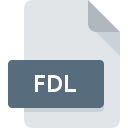
Extension de fichier FDL
Corel Paradox Secondary Index
-
DeveloperCorel Corporation
-
Category
-
Popularité4.7 (4 votes)
Qu'est-ce que le fichier FDL?
Le suffixe FDL nom de fichier est principalement utilisé pour les fichiers Corel Paradox Secondary Index. La spécification Corel Paradox Secondary Index a été créée par Corel Corporation. Le format de fichier FDL est compatible avec les logiciels pouvant être installés sur la plate-forme système Windows. Le format de fichier FDL, avec 403 autres formats de fichier, appartient à la catégorie Fichiers de base de données. Le programme le plus populaire pour le traitement des fichiers FDL est Corel Paradox, mais les utilisateurs peuvent choisir 1 programmes différents prenant en charge ce format de fichier. Sur le site officiel de Corel Corporation developer, vous trouverez non seulement des informations détaillées sur le logiciel Corel Paradox, mais également sur FDL et d’autres formats de fichiers pris en charge.
Programmes prenant en charge l'extension de fichier FDL
Les programmes pouvant gérer les fichiers FDL sont les suivants. Les fichiers avec l'extension FDL, comme n'importe quel autre format de fichier, peuvent être trouvés sur n'importe quel système d'exploitation. Les fichiers en question peuvent être transférés vers d'autres appareils, mobiles ou fixes, mais tous les systèmes ne sont pas nécessairement capables de gérer correctement ces fichiers.
Comment ouvrir un fichier FDL?
Il peut y avoir plusieurs raisons pour lesquelles vous rencontrez des problèmes lors de l’ouverture des fichiers FDL sur un système donné. Heureusement, la plupart des problèmes courants avec les fichiers FDL peuvent être résolus sans connaissances informatiques approfondies, et plus important encore, en quelques minutes à peine. La liste ci-dessous vous guidera tout au long du processus de résolution du problème rencontré.
Étape 1. Téléchargez et installez Corel Paradox
 La cause principale et la plus fréquente empêchant les utilisateurs d'ouvrir les fichiers FDL est qu'aucun programme capable de gérer les fichiers FDL n'est installé sur le système de l'utilisateur. Ce problème peut être résolu en téléchargeant et en installant Corel Paradox ou un autre programme compatible, tel que WordPerfect Office. En haut de la page, vous trouverez une liste contenant tous les programmes regroupés en fonction des systèmes d'exploitation pris en charge. L'une des méthodes de téléchargement de logiciel les plus sans risque consiste à utiliser des liens fournis par des distributeurs officiels. Visitez le site Web Corel Paradox et téléchargez le programme d'installation.
La cause principale et la plus fréquente empêchant les utilisateurs d'ouvrir les fichiers FDL est qu'aucun programme capable de gérer les fichiers FDL n'est installé sur le système de l'utilisateur. Ce problème peut être résolu en téléchargeant et en installant Corel Paradox ou un autre programme compatible, tel que WordPerfect Office. En haut de la page, vous trouverez une liste contenant tous les programmes regroupés en fonction des systèmes d'exploitation pris en charge. L'une des méthodes de téléchargement de logiciel les plus sans risque consiste à utiliser des liens fournis par des distributeurs officiels. Visitez le site Web Corel Paradox et téléchargez le programme d'installation.
Étape 2. Mettez à jour Corel Paradox vers la dernière version.
 Vous ne pouvez toujours pas accéder aux fichiers FDL bien que Corel Paradox soit installé sur votre système? Assurez-vous que le logiciel est à jour. Les développeurs de logiciels peuvent implémenter la prise en charge de formats de fichiers plus modernes dans les versions mises à jour de leurs produits. Si vous avez une ancienne version de Corel Paradox installée, il est possible que le format FDL ne soit pas pris en charge. La dernière version de Corel Paradox devrait prendre en charge tous les formats de fichiers compatibles avec les anciennes versions du logiciel.
Vous ne pouvez toujours pas accéder aux fichiers FDL bien que Corel Paradox soit installé sur votre système? Assurez-vous que le logiciel est à jour. Les développeurs de logiciels peuvent implémenter la prise en charge de formats de fichiers plus modernes dans les versions mises à jour de leurs produits. Si vous avez une ancienne version de Corel Paradox installée, il est possible que le format FDL ne soit pas pris en charge. La dernière version de Corel Paradox devrait prendre en charge tous les formats de fichiers compatibles avec les anciennes versions du logiciel.
Étape 3. Attribuez Corel Paradox à fichiers FDL
Si le problème n'a pas été résolu à l'étape précédente, vous devez associer les fichiers FDL à la dernière version de Corel Paradox que vous avez installée sur votre appareil. La méthode est assez simple et varie peu d'un système d'exploitation à l'autre.

La procédure pour changer le programme par défaut dans Windows
- Choisissez l'entrée dans le menu Fichier accessible en cliquant avec le bouton droit de la souris sur le fichier FDL
- Ensuite, sélectionnez l'option , puis utilisez ouvrir la liste des applications disponibles.
- Enfin, sélectionnez , pointez sur le dossier où est installé Corel Paradox, cochez la case Toujours utiliser ce programme pour ouvrir les fichiers FDL et conformez votre sélec tion en cliquant sur le bouton

La procédure pour changer le programme par défaut dans Mac OS
- Cliquez avec le bouton droit sur le fichier FDL et sélectionnez
- Passez à la section . S'il est fermé, cliquez sur le titre pour accéder aux options disponibles.
- Dans la liste, choisissez le programme approprié et confirmez en cliquant sur
- Si vous avez suivi les étapes précédentes, un message devrait apparaître: Cette modification sera appliquée à tous les fichiers avec l'extension FDL. Ensuite, cliquez sur le bouton pour finaliser le processus.
Étape 4. Vérifiez que le FDL n'est pas défectueux
Vous avez suivi de près les étapes énumérées aux points 1 à 3, mais le problème est toujours présent? Vous devriez vérifier si le fichier est un fichier FDL approprié. Il est probable que le fichier est corrompu et donc inaccessible.

1. Le FDL est peut-être infecté par des logiciels malveillants. Assurez-vous de le scanner à l'aide d'un antivirus.
S'il devait arriver que le FDL soit infecté par un virus, c'est peut-être pour cette raison que vous ne pourrez y accéder. Analysez le fichier FDL ainsi que votre ordinateur contre les logiciels malveillants ou les virus. Si le scanner a détecté que le fichier FDL est dangereux, procédez comme indiqué par le programme antivirus pour neutraliser la menace.
2. Vérifiez que la structure du fichier FDL est intacte
Si le fichier FDL vous a été envoyé par quelqu'un d'autre, demandez à cette personne de vous renvoyer le fichier. Pendant le processus de copie du fichier, des erreurs peuvent survenir rendant le fichier incomplet ou corrompu. Cela pourrait être la source de problèmes rencontrés avec le fichier. Si le fichier FDL n'a été que partiellement téléchargé depuis Internet, essayez de le télécharger à nouveau.
3. Assurez-vous d'avoir les droits d'accès appropriés
Il est possible que le fichier en question ne soit accessible qu'aux utilisateurs disposant de privilèges système suffisants. Connectez-vous à l'aide d'un compte administratif et voir Si cela résout le problème.
4. Vérifiez si votre système peut gérer Corel Paradox
Les systèmes d'exploitation peuvent noter suffisamment de ressources libres pour exécuter l'application prenant en charge les fichiers FDL. Fermez tous les programmes en cours et essayez d’ouvrir le fichier FDL.
5. Vérifiez si vous disposez des dernières mises à jour du système d'exploitation et des pilotes.
Un système à jour et les pilotes pas seulement pour rendre votre ordinateur plus sécurisé, mais peuvent également résoudre les problèmes avec le fichier Corel Paradox Secondary Index. Des pilotes ou des logiciels obsolètes peuvent avoir entraîné l'impossibilité d'utiliser un périphérique nécessaire pour gérer les fichiers FDL.
Voulez-vous aider?
Si vous disposez des renseignements complémentaires concernant le fichier FDL nous serons reconnaissants de votre partage de ce savoir avec les utilisateurs de notre service. Utilisez le formulaire qui se trouve ici et envoyez-nous les renseignements sur le fichier FDL.

 Windows
Windows 

